Rumah >Tutorial perisian >Perisian Pejabat >Langkah-langkah untuk menamakan semula sel dalam Excel
Langkah-langkah untuk menamakan semula sel dalam Excel
- WBOYke hadapan
- 2024-04-17 12:10:09480semak imbas
Buka jadual Excel yang ingin anda edit.
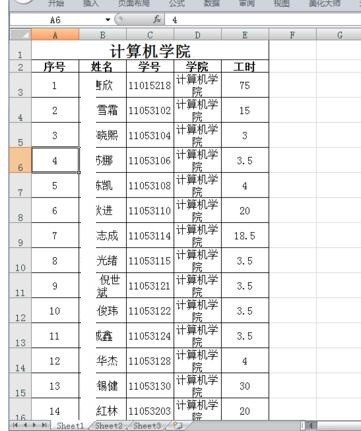
Pilih sel yang ingin anda namakan Anda boleh melihat bahawa ia mempunyai nama lalai di sudut kiri atas Mari ubah suai namanya, masukkan nama jadual yang diperlukan dan tekan Enter untuk berjaya menamakan sel yang dipilih.
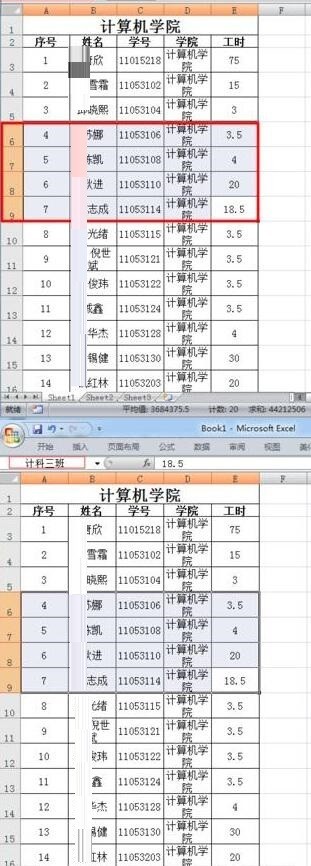
Terdapat juga cara untuk menamakan sel dengan cepat, iaitu pilih sel yang ingin anda namakan dan klik kanan. Pilih "Julat sel bernama".
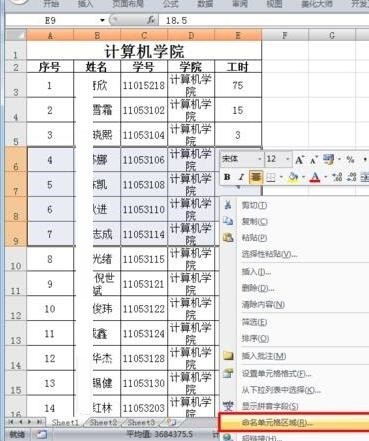
Klik "Julat Sel Nama". Dalam kotak dialog nama baharu, anda boleh memasukkan nama sel untuk ditetapkan dan anda juga boleh menetapkan perkara lain, seperti menambah komen, dsb., yang boleh menjadi lebih jelas. Klik OK untuk berjaya menyediakan.
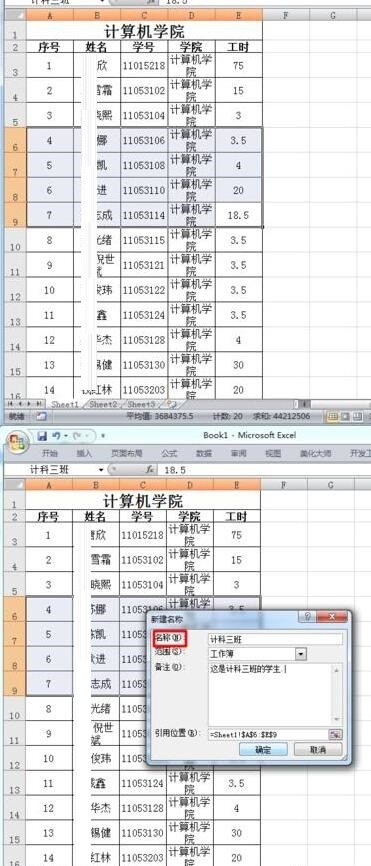
Atas ialah kandungan terperinci Langkah-langkah untuk menamakan semula sel dalam Excel. Untuk maklumat lanjut, sila ikut artikel berkaitan lain di laman web China PHP!
Artikel berkaitan
Lihat lagi- Penjelasan terperinci tentang cara membuka dan membaca fail CSV
- Langkah dan langkah berjaga-jaga untuk membuka dan memproses fail format CSV
- Kaedah dan petua untuk membuka fail CSV: Sesuai untuk pelbagai perisian
- Panduan ringkas untuk manipulasi fail CSV
- Belajar untuk membuka dan menggunakan fail CSV dengan betul

